在 iPhone 或 iPad 上使用“屏幕使用时间”
如何使用iBooks应用在iPhone或iPad上同步购买的电子书 #生活技巧# #数码产品使用技巧# #电子书下载与阅读#
打开“App 与网站活动”后,你会看到一份报告,其中显示了你和家人使用设备、App 和网站的情况。这份报告还可以帮助你使用和管理“屏幕使用时间”内的设置和家长控制功能。
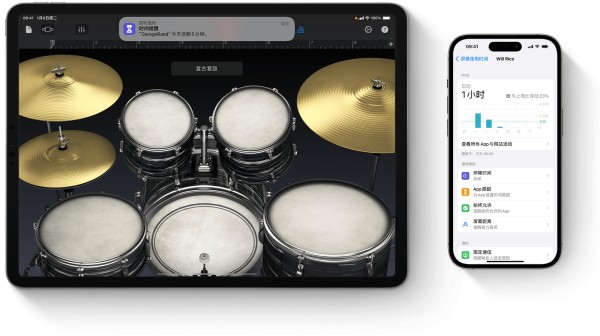
如果你在设置设备时没有打开“屏幕使用时间”,你可以在“设置”中打开它。
打开“设置”App,然后轻点“屏幕使用时间”。
轻点“App 与网站活动”,然后轻点“打开 App 与网站活动”。
打开“设置”App,然后轻点“屏幕使用时间”。
在“家人”下,轻点孩子的姓名。
按照屏幕上的说明操作,以设置适合年龄的“内容与隐私限制”,获取每周的“屏幕使用时间”报告,打开其他“屏幕使用时间”设置,以及锁定“屏幕使用时间”设置和家长控制功能。
在你孩子的 iPhone 和 iPad 上使用家长控制
打开“App 与网站活动”后,你会看到一份报告,从中了解自己设备的使用情况。这份报告包括你或你的孩子在特定类型的 App 上所花费的时间、你拿起 iPhone 和其他设备的次数、哪些 App 向你发送最多次通知等内容。
打开“设置”App,然后轻点“屏幕使用时间”。
要查看自己的“屏幕使用时间”报告,轻点“查看所有 App 与网站活动”。要查看孩子的“屏幕使用时间”报告,向下滚动并轻点孩子的姓名,然后轻点“查看所有 App 与网站活动”。
轻点“设备”以选择要查看的设备。
轻点“每周”以查看每周使用情况的摘要,或轻点“每天”以查看每天使用情况的摘要。
在“最常使用”下方,选择所需 App 或网站以查找更多详情或者添加/编辑限额。
如果你打开了“在设备之间共享”,则可以查看已登录你 Apple 账户的所有设备的总体使用情况。
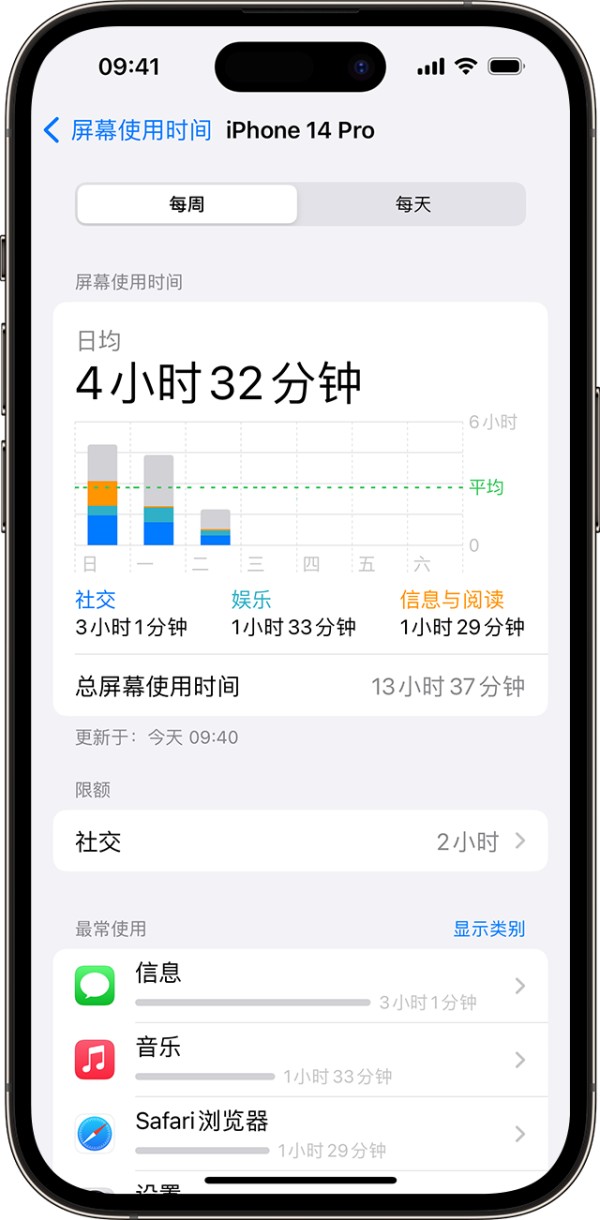
你可以创建“屏幕使用时间”密码,以确保你为自己或孩子的设备所设置的“屏幕使用时间”设置保持不变。当你为自己或孩子的设备设置密码后,你可随时在设置中更改或移除相应密码。在 iOS 18.5 中,当你的孩子输入“屏幕使用时间”密码时,你还可以收到通知。
打开“设置”App。
要锁定“屏幕使用时间”设置,请进行以下操作:
为你的设备设定密码:轻点“屏幕使用时间”,然后向下滚动并轻点“锁定屏幕使用时间设置”。
为孩子的设备重设密码(如果该设备已关机):轻点“家人”,选取儿童,然后轻点“锁定屏幕使用时间设置”。
在系统提示输入密码时,请照做,然后再次输入这个密码进行确认。
登录你的 Apple 账户。
了解有关创建、管理和跟踪“屏幕使用时间”密码的更多信息
如果你忘记了“屏幕使用时间”密码,请了解该怎么做
在“屏幕使用时间”内,你可以为自己的设备设定限额和限制,或管理孩子或家庭成员的设备。
要管理自己设备的设置:打开“设置”App,轻点“屏幕使用时间”,然后选择一个类别来设定限额和限制。
要管理孩子设备的设置:打开“设置”App,轻点“屏幕使用时间”,然后选择孩子的姓名。
你还可以通过“家人共享”管理孩子设备的设置:打开“设置”App,轻点“家人共享”,选择孩子的姓名,然后轻点“屏幕使用时间”并选择一个类别来设定限额和限制。
为确保你的“屏幕使用时间”设置在“家人共享”群组中的所有设备上同步,请在打开或更改“屏幕使用时间”设置前,将群组中的所有设备更新到最新软件版本。
当你想要远离设备或想为孩子设定时间远离设备时,你可以通过“停用时间”,在这些特定时段内阻止 App 和通知。如果安排了停用时间,那么在停用期间,你只能使用通话功能和已被选为允许使用的 App。停用时间适用于所有启用了“屏幕使用时间”的设备,系统并会在停用时间开始前五分钟发出提醒。
如果你设置了“屏幕使用时间”密码,“停用时间”中会包括一个额外的设置:“停用期间阻止使用设备”。如果你选取了这项设置,并且你在停用时间开始时选择了“请求更多使用时间”,那么在输入密码后,你就可以批准 15 分钟、一小时或一整天的 App 使用时间。对于儿童账户,孩子可选择一次“再使用一分钟”,或者点按“请求更多使用时间”来向家长或监护人账户发送请求以寻求批准。
通过“App 限额”,你可以为某一类别的 App(例如“游戏”或“社交”)和单个 App 设定时间限额。你可以使用“App 限额”为各个 App 类别设置每日限额。例如,你可能希望在工作时或孩子写作业时使用效率 App,而不是社交类或游戏类 App。App 限额会在每天午夜刷新,而且你可以随时删除这些限额。
限制你或孩子在停用期间可与谁进行通信。这些限制适用于“电话”、“FaceTime 通话”、“信息”和“iCloud 通讯录”。无论你选取哪些限制,系统始终允许你或孩子与你的 iPhone 或 Apple Watch 蜂窝网络运营商识别的已知紧急号码进行通信。你需要启用 iCloud 通讯录才能使用这个功能。你还可以选取在停用期间允许使用的 App。
“屏幕距离”可以检测设备是否长时间靠得太近;如果你的面部与 iPhone 或 iPad 的距离小于系统推荐的距离,它会提示你让设备离面部远一些。“屏幕距离”鼓励年轻用户养成健康的观看习惯,从而降低近视风险,并可帮助所有年龄段的用户缓解视力疲劳。
进一步了解“屏幕距离”
限制你或你的孩子在允许的屏幕使用时间内和停用期间,可通过“电话”、“FaceTime 通话”、“信息”和“iCloud 通讯录”与谁进行通信。无论你选取哪些限制,系统始终允许你或孩子与你的 iPhone 或 Apple Watch 蜂窝网络运营商识别的已知紧急号码进行通信。此外,你还可以管理孩子的 iCloud 通讯录,如有需要,你可以阻止孩子编辑其中的联系人信息。
请详细描述一下你遇到的问题,我们会建议你接下来可以怎么做。
获取建议
发布日期: 2025 年 05 月 27 日
网址:在 iPhone 或 iPad 上使用“屏幕使用时间” https://klqsh.com/news/view/222182
相关内容
在 iPhone 或 iPad 上使用通知如何使用爱思助手给 iPhone/iPad 刷机?爱思助手一键刷机教程
iPhone 刷机失败后如何使用爱思助手“救砖”?
苹果智能管家系统安装指南:步骤详解与使用技巧
风帆:#如何让手机更省电?# 让手机更省电的方法有很多,主要包括调整设置、优化使用习惯和减少不必要的耗电进程。以下是一些实用的建议: 1. 调整设置 降低屏幕亮度 或启用 自动亮度调节。 减少屏幕超时,比如设置为 30 秒或更短时间。 使用深色模式(适用于 OLED 屏幕,如大多数高端手机)。 关闭动态壁纸,改用静态壁纸。 2. 关闭不必要的功能 关闭蓝牙、Wi
iphone死机了怎么办?(附iphone重启教程)
如何用iPhone控制智能家居 iPhone家庭App功能设置方法
让 iPhone 13 续航猛增!这 5 个 iPhone 省电小妙招真的管用!
iPhone 17系列或定档,涨价、改名、更薄?
通过你的 Apple Music 订阅使用“同步资料库”

